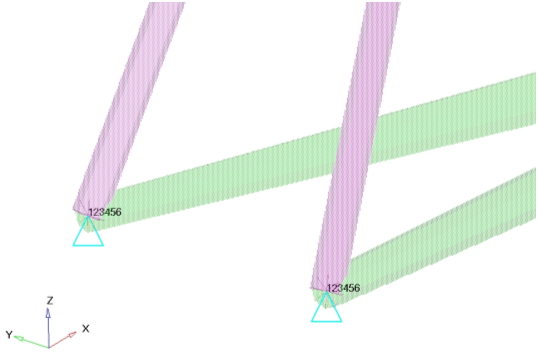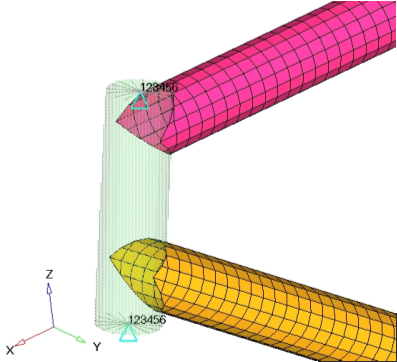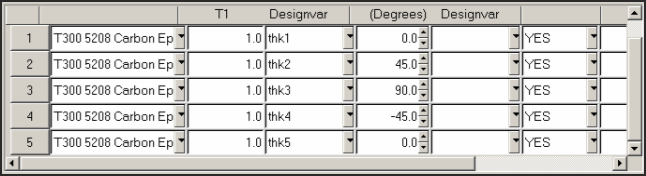OS-T:4020 複合材から成る自転車のフレームの最適化
本チュートリアルでは、複合材構造の積層方向を最適化します。
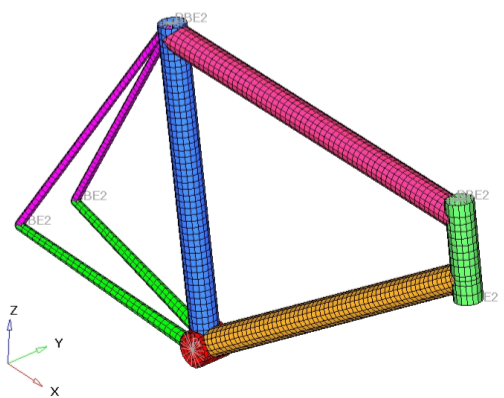
図 1. 自転車のフレームのモデル
- 目的関数
- 体積の最小化
- 制約条件
- 最大節点変位
- 設計変数
- 積層板厚
HyperMeshの起動とOptiStructユーザープロファイルの設定
モデルのオープン
モデルのセットアップ
荷重コレクターの作成
作成-荷重
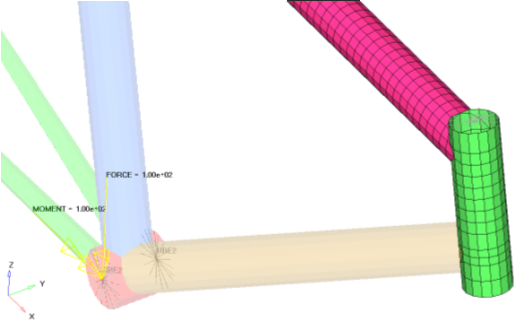
図 2. 自転車の底部ブラケットに適用された荷重
制約条件の作成
荷重ステップの作成
寸法設計変数の作成
最適化のセットアップ
最適化の応答の作成
- Analysisページからoptimizationをクリックします。
- Responsesをクリックします。
-
設計空間の体積率を定義する体積の応答を作成します。
- responses=欄に、volumeと入力します。
- response typeの下で、volumeを選択します。
- regional selectionをtotalとno regionidに設定します。
- createをクリックします。
-
変位の応答を作成します。
- returnをクリックし、Optimization panelに戻ります。
設計制約条件の作成
- dconstraintsパネルをクリックします。
- constraints=欄にDispと入力します。
- response =をクリックしdispを選択します。
- upper boundの横のボックスにチェックマークを入れ、1.8と入力します。
- 荷重ステップセレクターを使って、crankを選択します。
- createをクリックします。
- returnをクリックし、Optimization panelに戻ります。
制約条件が応答dispに定義されました。これは、1.8 mm未満の変位を有する結果が必要であることを示しています。
目的関数の定義
- objectiveパネルをクリックします。
- minが選択されていることを確認します。
- responseをクリックし、volumeを選択します。
- createをクリックします。
- returnを2回クリックし、Optimization panelを終了します。
最適化の実行
結果の表示
-
Page Controlsツールバーで
 をクリックし、HyperViewのセッションを開きます。
をクリックし、HyperViewのセッションを開きます。
- メニューバーでをクリックします。
- Open Session Fileダイアログで作業ディレクトリに移動し、bicycle_frameOPT_hist.mvwファイルを開きます。
このファイルには、各反復計算における目的関数、制約条件、設計変数のプロットが納められています。
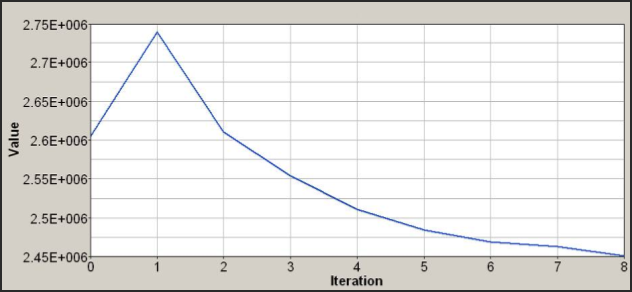
図 6. 各反復計算における目的関数(体積)
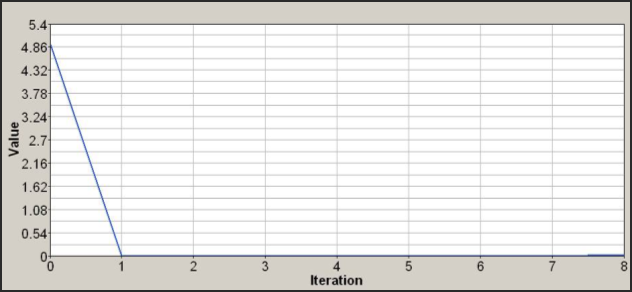
図 7. 各反復計算における最も大きな制約条件の違反(% [disp > 1.8 mm])
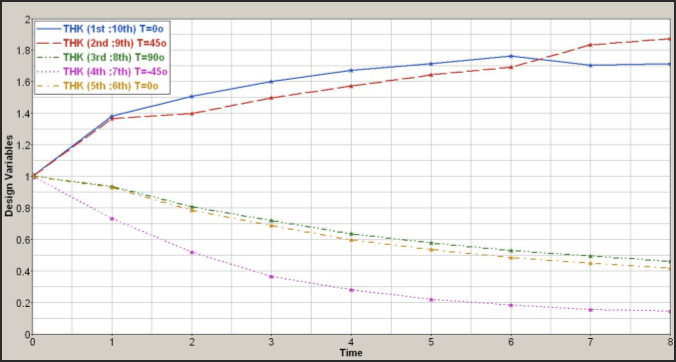
図 8. 各反復計算における設計変数値